手机pdf怎么打开文件 手机如何打开PDF文件
日期: 来源:冰糖安卓网
随着智能手机的普及,许多人都习惯使用手机进行文件阅读,PDF格式的文件在工作和学习中广泛应用,那么如何在手机上打开PDF文件呢?不用担心手机上有很多应用程序可以帮助我们打开和阅读PDF文件,只需轻轻一点,便可随时随地浏览文件内容。接下来就让我们一起来了解一下如何在手机上打开PDF文件吧!
手机如何打开PDF文件
方法如下:
1.对于安卓手机来说,是不带自动打开PDF格式文件的软件的。那么,我们只能通过下载其他的软件来打开pdf格式文件。有什么软件呢?其实有很多,比如金山WPS Office,各种读书软件如掌阅,多看阅读,网易云阅读。还有就是浏览器,比如UC浏览器。还有一些其余的软件比如有道词典也是可以打开的。下面让我为你演示一种软件打开PDF格式文件吧。
2.下面我演示下用wps打开的流程吧。首先,我们找到手机本地的PDF格式文件,如图所示,我们点击该文件
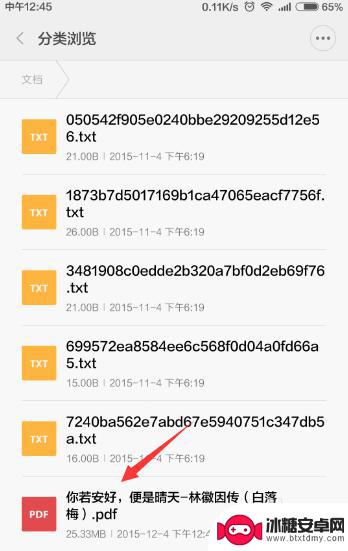
3.点击之后,都可以选择很多打开方式的。这时候手机里面能够打开该文件的软件都会显示出来供你选择,我们可以选择WPS
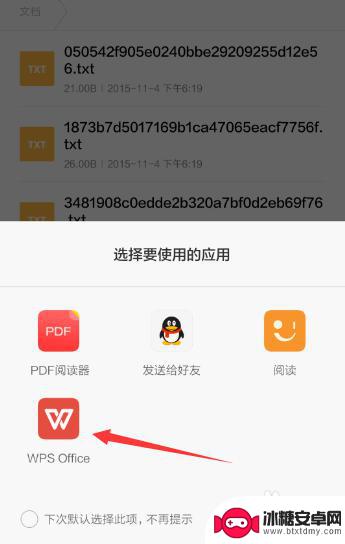
4.然后我们就可以看到PDF文件已经在WPS中打开了。
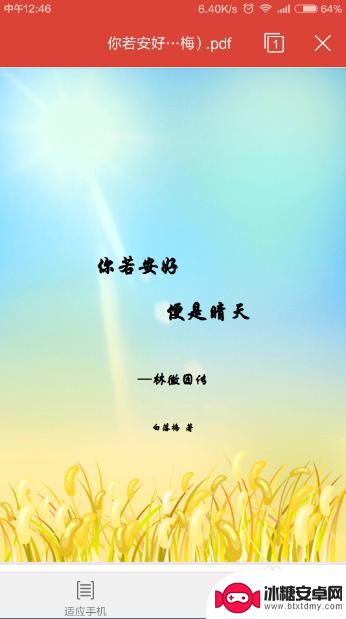
5.假如我们找不到该文件所处的文件位置怎么办呢?我们打开WPS,然后点击如图所示的搜索标志,输入文件名就能搜索到了
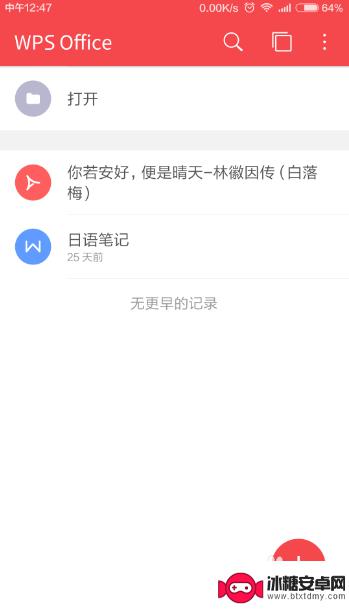
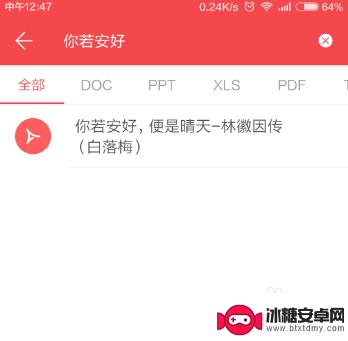
以上就是打开手机上的PDF文件的全部内容,如果你也遇到了类似情况,可以参考我的方法来处理,希望对大家有所帮助。












